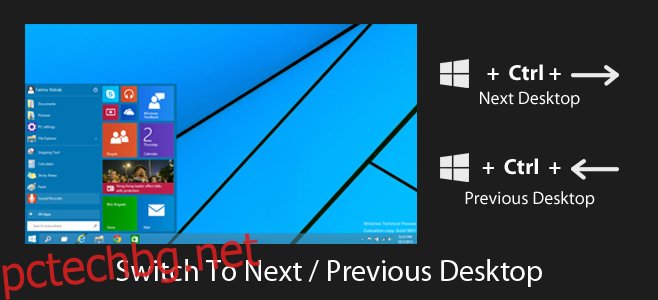След нашата публикация за преките пътища на Windows 10 за щракване на прозорци, решихме да проучим една от по-вълнуващите функции в Windows 10, виртуалните настолни компютри. Windows е страхотен, когато става въпрос за клавишни комбинации, така че бъдете сигурни, ако някой тръгне да търси списък с преки пътища за която и да е функция, той няма да бъде разочарован. Що се отнася до техническия преглед на Windows 10, ние открихме четири полезни преки пътища, които ви позволяват да превключите към следващия или предишен работен плот от текущия, да затворите виртуален работен плот, да отворите нов виртуален работен плот или да изберете следващия или предишен работен плот, когато имате отворен изглед за няколко задачи.
Съдържание
Превключете към следващ/предишен работен плот
Windows + Ctrl + клавиш със стрелка наляво/надясно: Превключването между виртуални настолни компютри от работен плот не се задейства от горещи ъгли или активни горещи точки на екрана ви, както е в OS X. За да превключите към следващия или предишен работен плот от текущия, без да тръгвате през изгледа за няколко задачи, натиснете Windows + Ctrl + стрелка наляво / надясно.
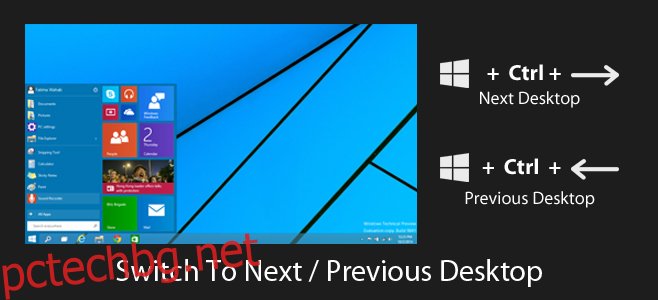
Затворете текущия работен плот
Windows + Ctrl + F4: Можете да затворите работния плот, без да се налага да отваряте изгледа с множество задачи. Този пряк път затваря текущия работен плот и ще ви превключи към следващия. Той също така затваря приложенията, които в момента имате отворени на този работен плот.

Отворете нов виртуален работен плот
Windows + Ctrl + D: Не е нужно да отваряте изгледа за няколко задачи, за да създадете нов работен плот. Където Windows + D ще минимизира всички прозорци и ще ви отведе до текущия ви работен плот, добавяйки модификатора Ctrl и използването на Windows + Ctrl + D ще отвори нов работен плот и ще ви превключи към него.
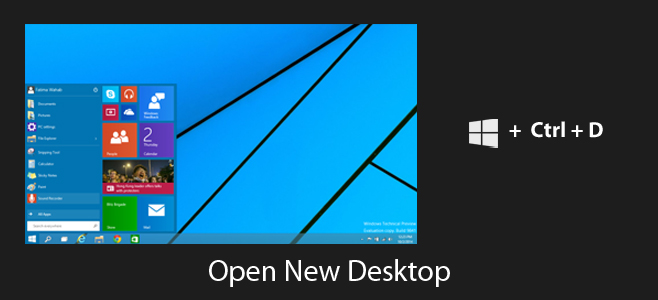
Изберете Следващ / Предишен работен плот в изглед за няколко задачи
Windows + Tab, Tab, клавиш със стрелка наляво / надясно: Този пряк път всъщност се изпълнява в три стъпки. Прекият път Windows + Tab се използва за отваряне на изгледа за много задачи. Ако вече сте го отворили, можете да прескочите напред. Натиснете клавиша Tab още веднъж, след като отворите изгледа за много задачи и след това (след като освободите клавиша Tab) използвайте клавишите със стрелка наляво или надясно, за да изберете следващия или предишния работен плот.

Нашият списък с преки пътища за виртуални настолни компютри, които се надяваме да видим в последната версия на Windows 10, са; пряк път за изпращане на текущото приложение до следващия или предишен работен плот, затваряне на настолни компютри от изгледа с множество задачи, преместване на всички приложения от текущия работен плот на следващия или предишен работен плот и превключване директно към работен плот, без да се налага да преминавате през всички тях .
Намерихте ли пряк път за виртуални настолни компютри в Windows 10, който сме пропуснали? Кажете ни в коментарите и ние ще го добавим към нашия списък.